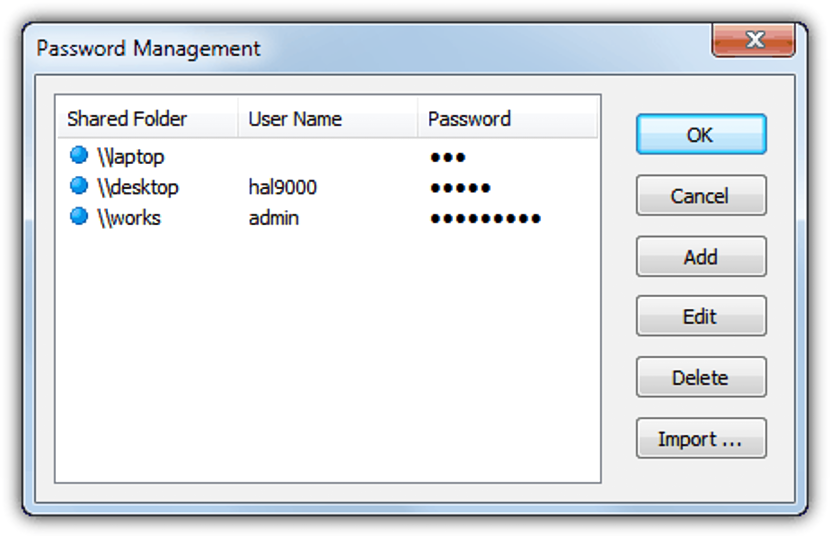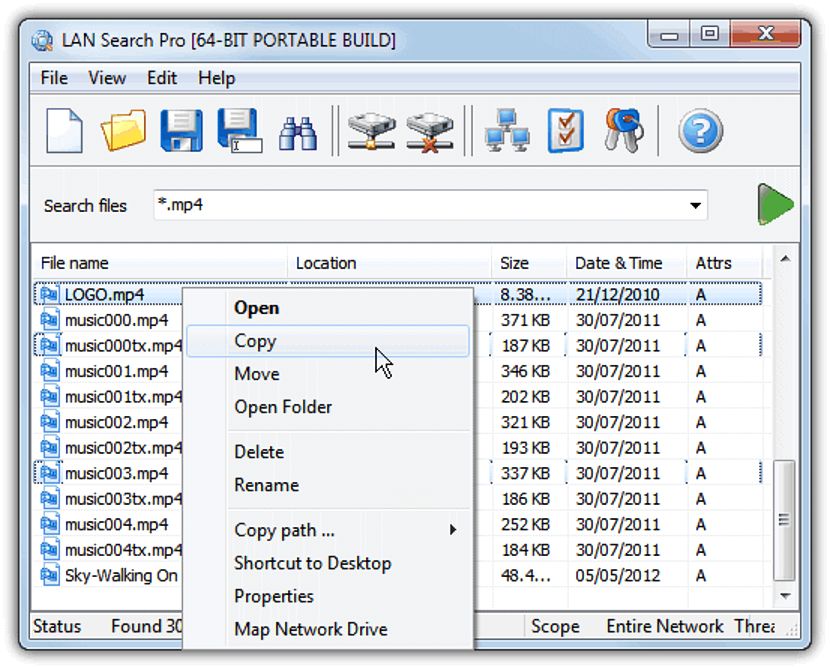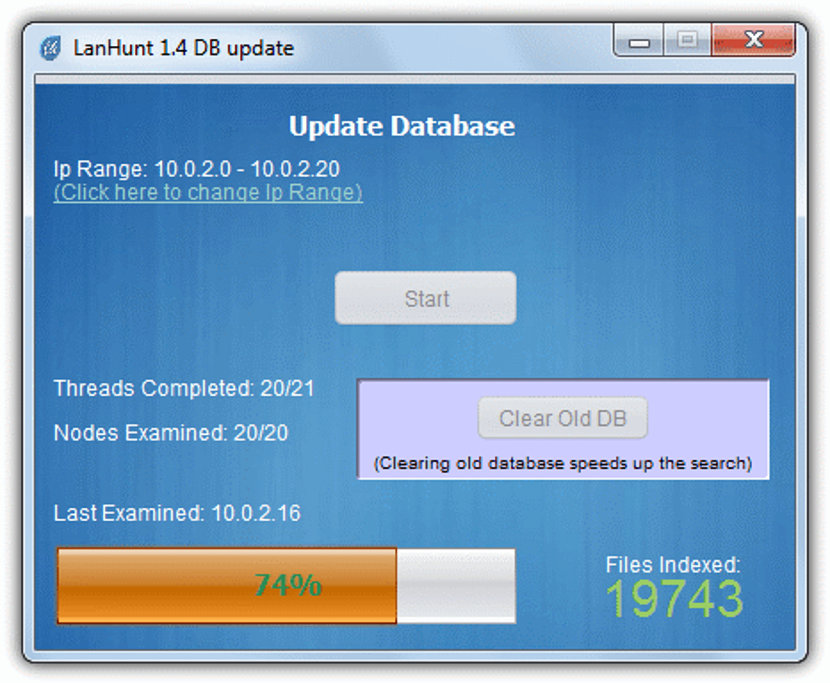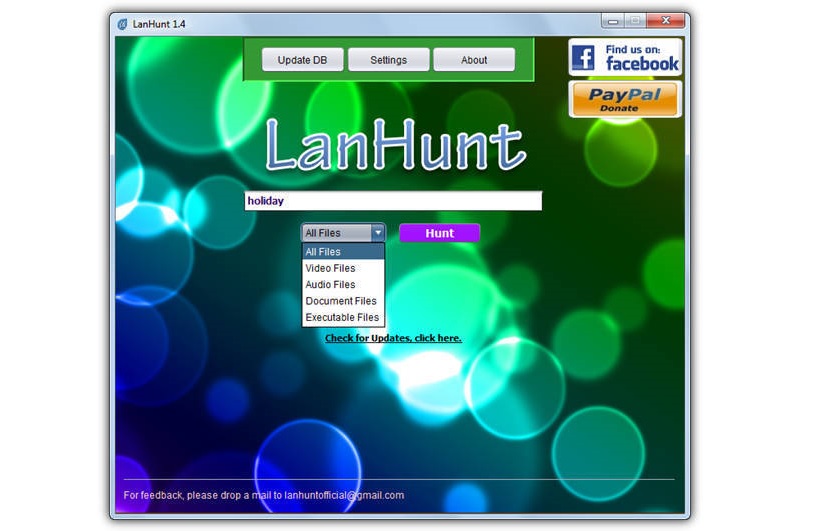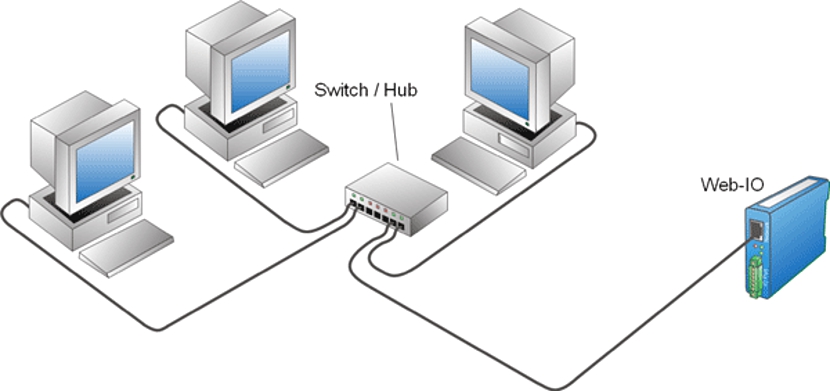
Om du har en Windows-dator och du vill hitta en fil på någon av dina lokala hårddiskar måste du bara öppna utforskaren och skriv namnet som definierar din sökning. Tack vare den indexering som Windows har kan resultaten visas omedelbart.
Problemet kan uppstå om den här filen inte finns på vår hårddisk utan snarare, på någon av datorerna som ingår i det lokala nätverket; Om det finns några datorer anslutna via detta system, kan vi ha antagit vanan att spara filer eller dela dem på hårddiskarna på dessa datorer, vilket är en helt svår uppgift att utföra, men om vi använder något av de verktyg som vi kommer att göra nämner nedan kan vi hitta en fil i någon av dem så länge de alla är en del av samma lokala nätverk.
Grundläggande överväganden för att hitta en fil i det lokala nätverket
Det första vi måste tänka på är att alla datorer som ingår i ett lokalt nätverk är påslagen och också det dina hårddiskar är anslutna om de är externa. Utöver detta måste hårddiskar också delas med alla användare i nätverket. Om vi har beaktat dessa grundläggande egenskaper kan vi använda något av de verktyg som vi kommer att nämna nedan, som har förmågan att utforska hårddiskar anslutna till det lokala nätverket för att hitta en specifik fil.
Enligt utvecklaren av detta verktyg är det den idealiska lösningen för dem som inte vet den exakta platsen där en sparad fil finns. Detta beror på att det här verktyget har möjlighet att söka på alla datorer som ingår i det lokala nätverket och även på de platser där en åtkomstbegränsning har placerats.
Det enda kravet är att försöka ge ansökan respektive åtkomstinformation för var och en av persondatorer; Detta innebär att vi måste skriva både användarnamnet och lösenordet för att komma åt var och en av nämnda datorer; Om du ska använda det här verktyget ofta för att försöka hitta filer i det lokala nätverket kan du spara denna åtkomstinformation i ett csv-dokument för att senare importera det till det här verktyget.
När du har definierat dessa typer av parametrar kan du börja leta efter den fil du är intresserad av; uppenbarligen kommer gränssnittet att ändras när du går för att utföra den här operationen, något som kan ha en mycket stor likhet med den fångst som vi har placerat i den övre delen. Därifrån har du redan möjlighet att börja arbeta med olika funktioner, vilket innebär att du kan komma till kopiera, flytta, ta bort, byta namn på eller någon annan uppgift du vill, med den valda filen; Vi måste också nämna att det här verktyget ursprungligen kostade $ 49, vilket nu är gratis, även om utvecklaren föreslår en donation i gengäld. Du kan ladda ner både den version som ska installeras och den bärbara versionen och i recensionerna av 32-bitars såväl som 64-bitars.
- 2. lanhunt
Om verktyget som vi nämnde ovan inte uppfyller dina arbetsförväntningar, föreslår vi detta andra alternativ som har namnet "LanHunt"; Detta förslag fungerar på ett helt annat sätt än vad vi nämnde tidigare, för här en indexering av allt innehåll utförs initialt av hårddiskarna på persondatorer som är anslutna till det lokala nätverket. Utan tvekan är detta den största bekvämligheten, eftersom användaren därefter bara behöver skriva namnet på filen de vill hitta för att få snabba och effektiva resultat.
Informationen om denna indexering kommer att registreras i verktygets interna databas. När det gäller arbetsgränssnittet ser det väldigt ut som skärmdumpen som vi kommer att placera nedan.
Just där behöver du bara skriva in namnet på filen (eller ett nyckelord) så att sökningen görs där och då. Dessutom kan du definiera vilken filtyp din sökning motsvarar, Detta med det enda målet att kunna använda några filter som ger dig bättre resultat. Så småningom bör du använda knappen längst upp till vänster som säger "Uppdatera DB", eftersom användarna av varje dator säkert kommer att uppdatera informationen på sina hårddiskar, vilket gör det nödvändigt att utföra en ny indexering med denna applikation.